錄入資產
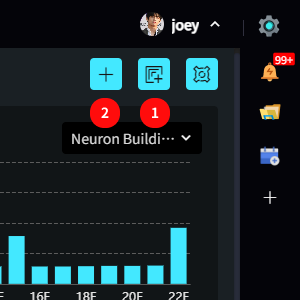
- 批量錄入
- 單個錄入
一、單個錄入
點擊資產列表右上角的 “+” 圖標打開單個新增資產的彈窗
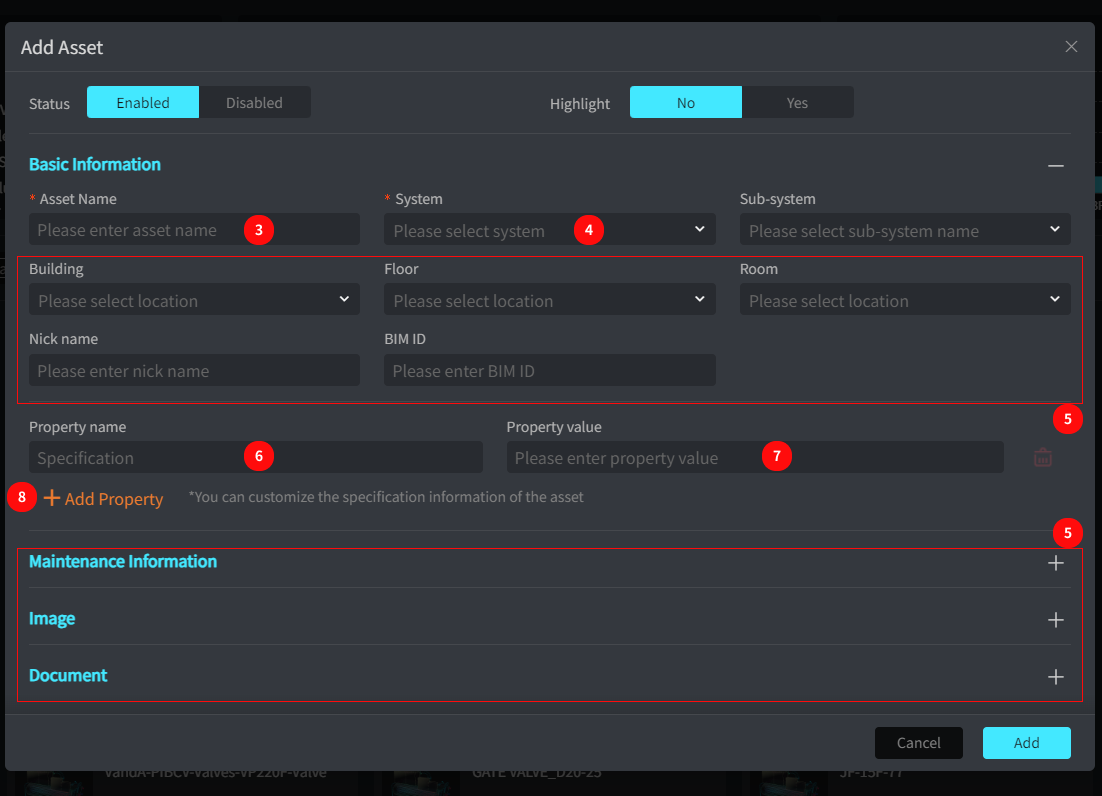
- 輸入資產的名稱,必填項
- 選擇一個系統,必填項
- 框住的區域為資產的基本信息,可以根據��實際情況填寫,非必填
- 自定義屬性名,用於記錄資產的其他規格信息
- 自定義屬性值,用於記錄資產的其他規格信息 (如系統給出的字段無法滿足記錄需求,則可以在此輸入字段名稱和相應的值,保存後會記錄在AM內方便日後查看和使用)
- 點擊 “新增屬性” 添加更多自定義字段
二、批量錄入 / 編輯
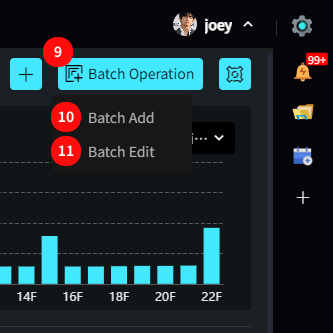
- hover右上角的 “批量” 圖標打開批量操作菜單
- 點擊 “批量新增” 打開批量新增彈窗
- 點擊 “批量編輯” 打開批量編輯彈窗
模板下載和上傳
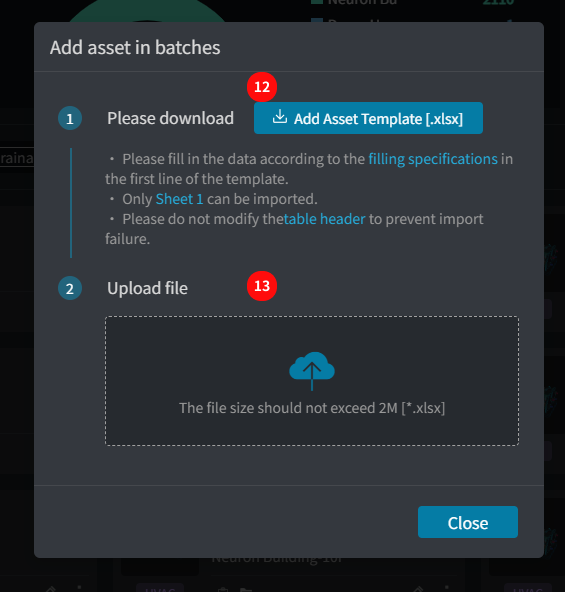
- 下載批量新增 / 編輯模板,按照表頭規範示例填寫內容
- 在此區域上傳填好的文件,完成批量錄入
*批量編輯模板的id列不可改動與刪除,系統會根據id列識別數據 *必須使用系統給出的模板填寫數據,如更換表格系統可能無法識別導致錄入失敗!
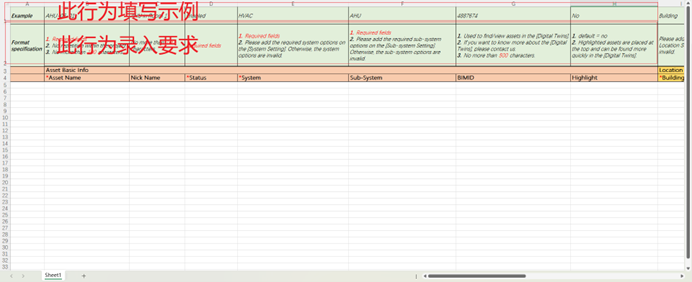
自定義規格信息的錄入
用戶可以根據實際情況自定義資產的規格資訊,在模板表格對應位置後面插入列。添加時的標題格式必須為:Property Name3、Property Value3、Property Name4、Property Value4以此類推。
*錄入多個文件的表頭格式同理,詳情請查看模板及示例數據
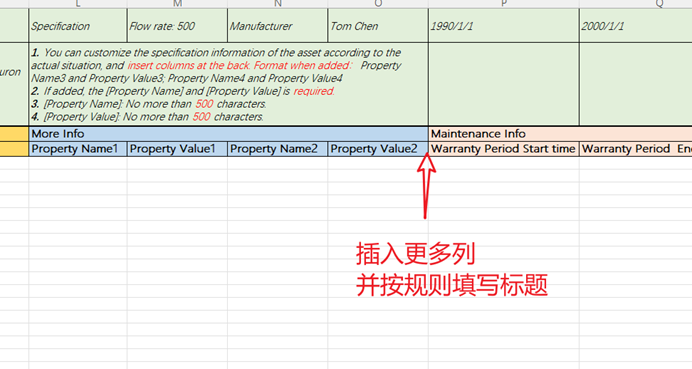
報錯信息
在填寫錄入表格時,如果數據未按照表頭規定的格式填寫,系統可能無法識別該數據。用戶可以根據報錯信息修正表格內的信息,嘗試再次錄入。
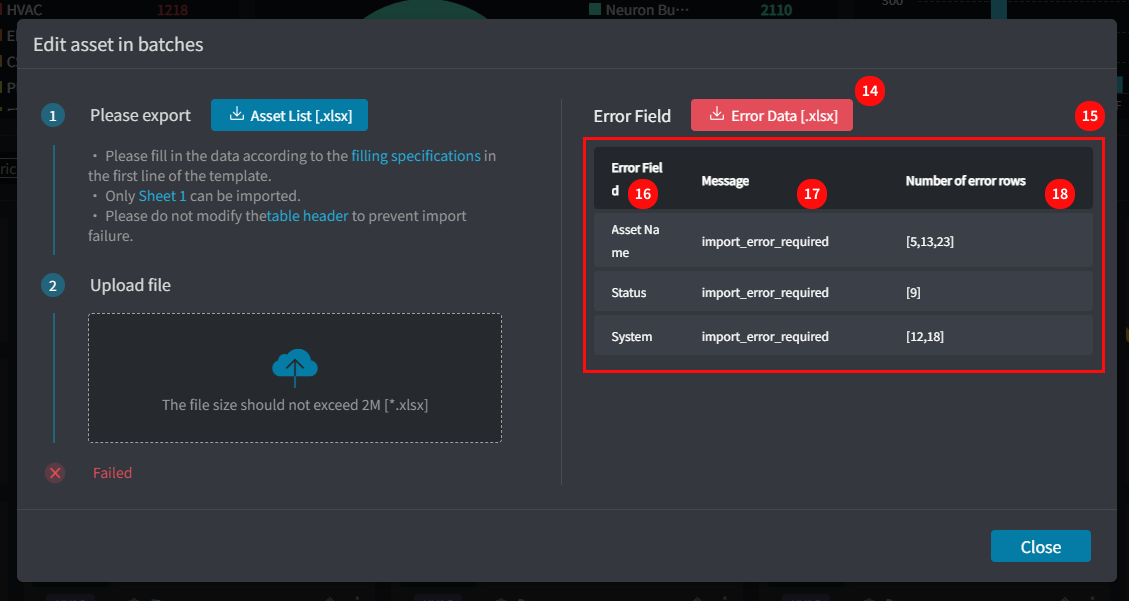
- 點擊 “錯誤數據” 將出錯的數據導出,查看錯誤詳情並修正
- 錯誤詳情表格,展示報錯信息
- 表格中報錯的列名
- 具體報錯信息(在導出的錯誤數據表格第一列也會有詳情的報錯信息)
- 報錯的行數